Excel中如何录制新宏并使用该宏
1、进入Excel,依次单击“工具”--“宏”--“录制新宏…”。

2、按箭头所指处,依次填写宏的名称,使用该宏的快捷键,并选择该宏保存在哪里。如果保存在当前工作簿则只能在当前工作簿使用;如果保存在个人宏工作簿,则其它工作簿也可以使用。完成后单击“确定”按钮。
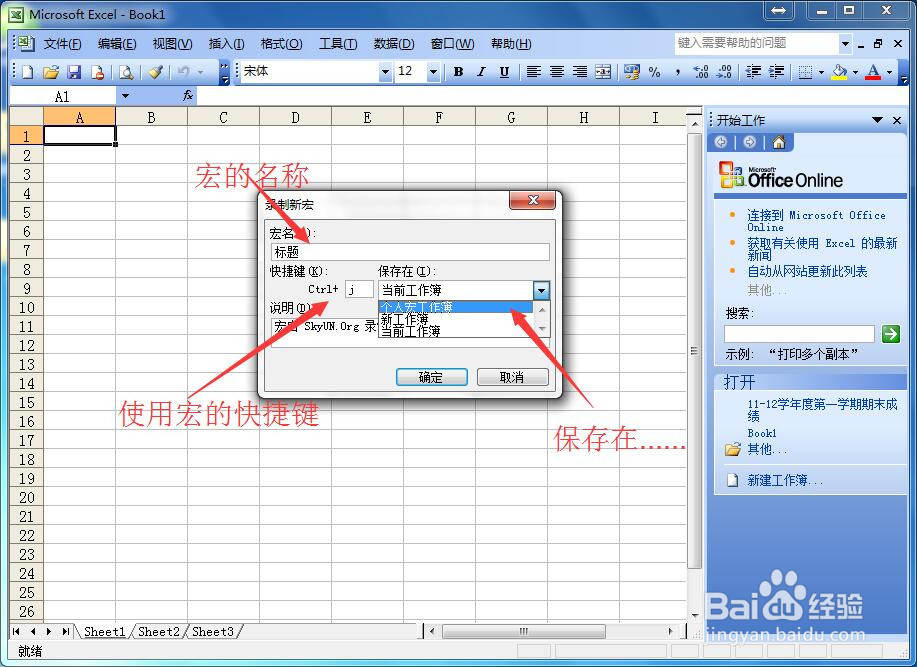
3、这时可以把你需要的设置录制进来。右击单元格,选择“设置单元格格式…”。
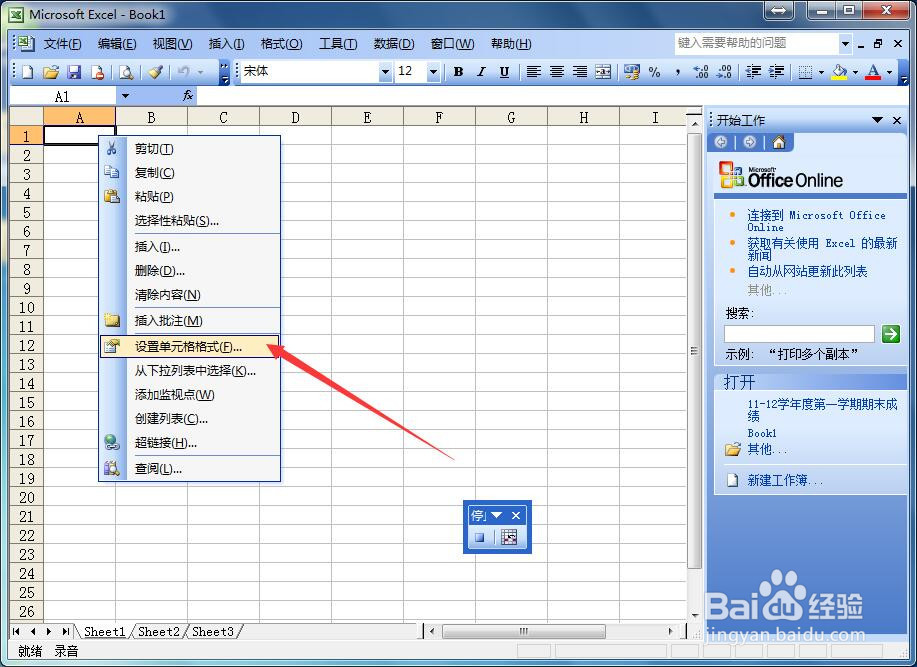
4、小编这里设置了字体和对齐方式,如图所示。单击“确定”按钮。
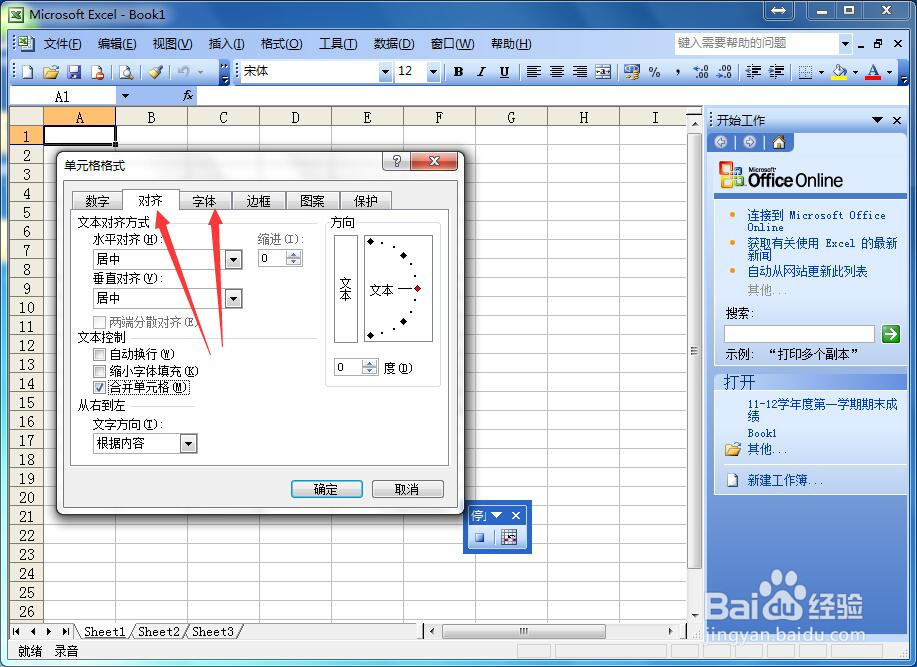
5、设置完成了,单击“停止录制”按钮。如图所示。下面我们来看一下该如何使用刚才录制的宏。
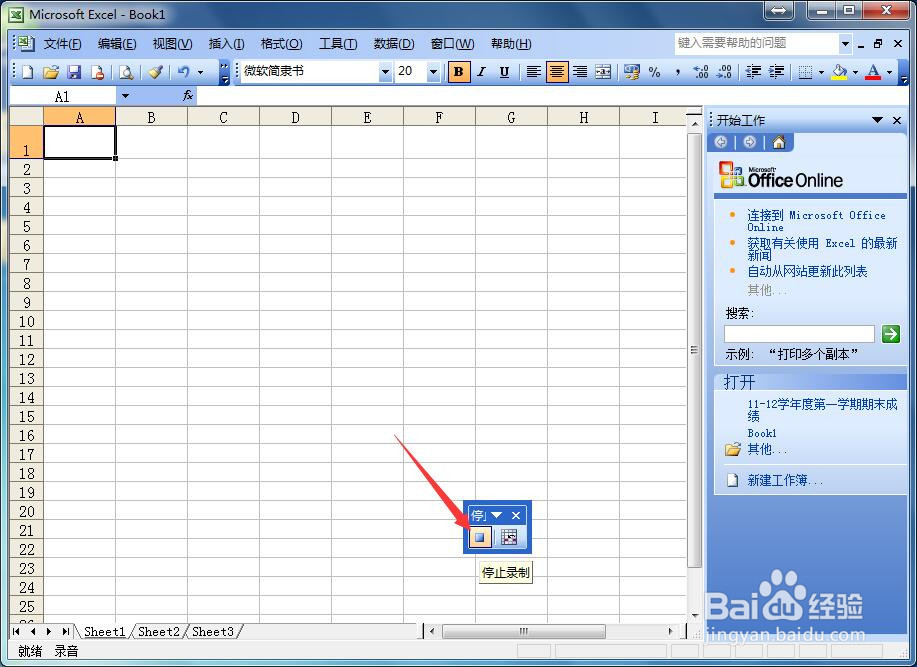
1、选中需要使用宏的单元格区域,依次单击“工具”--“宏”--“宏…”。

2、选中你刚才新建的宏,单击“执行”按钮。即可看到你选中的区域已经应用了你的宏了。

1、同样要选中你的单元格区域,然后直接按一下你设置的快捷键即可应用你的宏了。
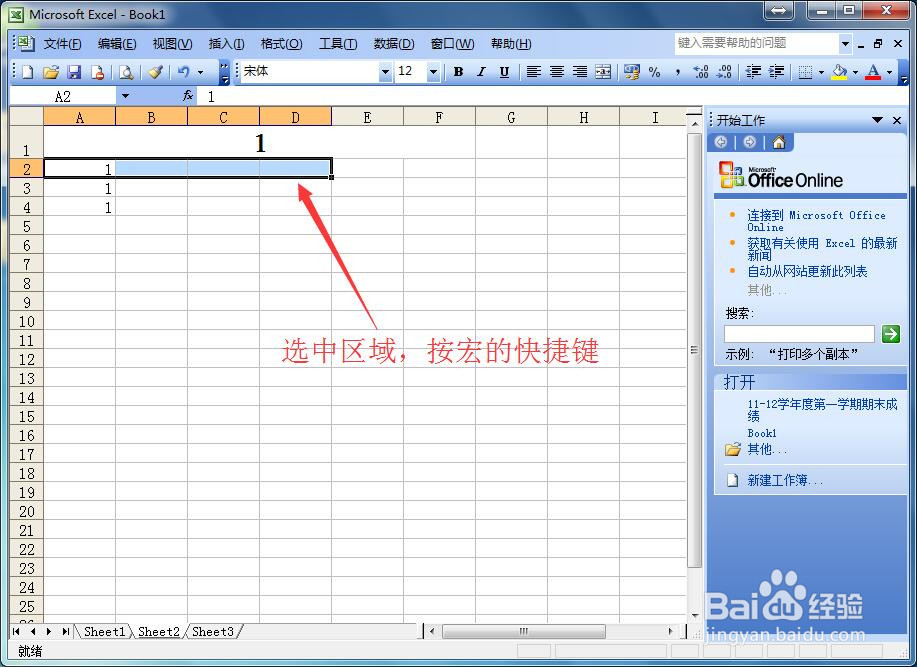
2、设置宏后的效果如图所示。

1、依次单击“视图”--“工具栏”--“窗体”。

2、找到“按钮”工具,如图所示,然后在合适的地方画出一个按钮。

3、按钮画出以后,会弹出“指定宏”窗口,选择你新建的宏,单击“确定”按钮即可。
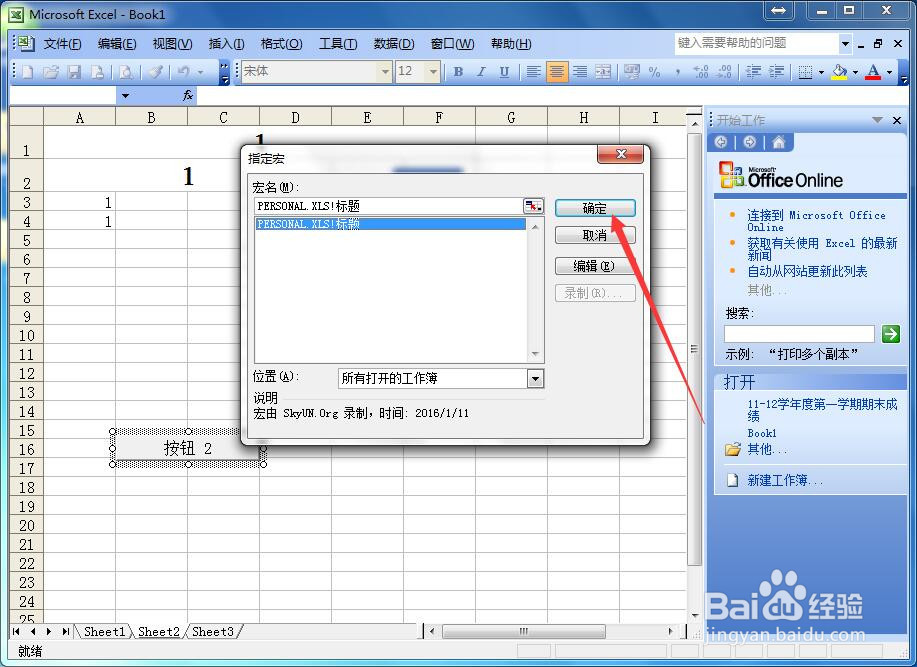
4、选中单元格区域,单击该按钮即可应用宏。按钮上的文字也可以修改,如图所示。

声明:本网站引用、摘录或转载内容仅供网站访问者交流或参考,不代表本站立场,如存在版权或非法内容,请联系站长删除,联系邮箱:site.kefu@qq.com。
阅读量:187
阅读量:128
阅读量:118
阅读量:151
阅读量:156